PowerPointで資料を作成していると、「この図形、ちょっと違うな」と思うこと、ありませんか?でも、わざわざ新しい図形を描くのは面倒ですよね。そんなときに便利なのが、既存の図形を別の図形に「置き換える」機能です。今回は、初心者の方でもわかりやすいように、ステップごとに解説します。
図形を別の図形に簡単に置き換える方法
図形を変更するのはとても簡単です。以下の手順で、今すぐ試してみてください。
- 変更したい図形をクリックして選択します。
- 「図形の書式」タブを開きます。
- 「図形の編集」ボタンをクリックし、表示されるメニューから「図形の変更」を選びます。
- 変更後の図形を選択すると、瞬時に図形が置き換わります。
これで、元の図形の色やスタイルをそのままに、別の形に変更できます。例えば、丸を四角に変えるだけでなく、吹き出しや矢印など、さまざまな形に変えることができます。
図形のデザインをさらにカスタマイズする方法
図形を変更した後、さらに見た目を整えたい場合は、以下の方法を試してみてください。
- 色を変更する「図形の書式」タブから「図形の塗りつぶし」を選び、好みの色を選択します。
- 枠線を変更する「図形の書式」タブから「図形の枠線」を選び、色や太さを調整します。
- サイズを調整する図形を選択し、四隅のハンドルをドラッグしてサイズを変更します。
- 配置を整える複数の図形を選択し、「図形の書式」タブから「配置」を選び、整列や間隔の均等化を行います。
これらの操作を組み合わせることで、より見栄えの良いスライドを作成できます。
よくある質問や疑問
Q1: 図形の変更後、元の図形の書式が失われてしまうのですが、どうすれば良いですか?
図形の変更を行う際、元の図形の書式が保持される場合とされない場合があります。書式を保持したい場合は、変更後の図形を選択し、「図形の書式」タブから「図形の書式設定」を行ってください。
Q2: 図形の変更後、テキストが消えてしまうのですが、どうすれば良いですか?
図形を変更すると、テキストが消えることがあります。テキストを保持したい場合は、図形を変更する前にテキストをコピーし、変更後の図形に貼り付けてください。
Q3: 図形の変更がうまくいかない場合、どうすれば良いですか?
図形の変更がうまくいかない場合は、PowerPointを再起動してみてください。それでも解決しない場合は、ソフトウェアのバージョンが最新であることを確認し、必要に応じてアップデートしてください。
今すぐ解決したい!どうしたらいい?
いま、あなたを悩ませているITの問題を解決します!
「エラーメッセージ、フリーズ、接続不良…もうイライラしない!」
あなたはこんな経験はありませんか?
✅ ExcelやWordの使い方がわからない💦
✅ 仕事の締め切り直前にパソコンがフリーズ💦
✅ 家族との大切な写真が突然見られなくなった💦
✅ オンライン会議に参加できずに焦った💦
✅ スマホの重くて重要な連絡ができなかった💦
平均的な人は、こうしたパソコンやスマホ関連の問題で年間73時間(約9日分の働く時間!)を無駄にしています。あなたの大切な時間が今この悩んでいる瞬間も失われています。
LINEでメッセージを送れば即時解決!
すでに多くの方が私の公式LINEからお悩みを解決しています。
最新のAIを使った自動応答機能を活用していますので、24時間いつでも即返信いたします。
誰でも無料で使えますので、安心して使えます。
問題は先のばしにするほど深刻化します。
小さなエラーがデータ消失や重大なシステム障害につながることも。解決できずに大切な機会を逃すリスクは、あなたが思う以上に高いのです。
あなたが今困っていて、すぐにでも解決したいのであれば下のボタンをクリックして、LINEからあなたのお困りごとを送って下さい。
ぜひ、あなたの悩みを私に解決させてください。
まとめ
PowerPointで図形を別の図形に置き換える方法は、非常に簡単で、作業効率を大幅に向上させることができます。初心者の方でも、上記の手順を試すことで、スムーズに図形の変更が可能です。
他にも疑問やお悩み事があれば、お気軽にLINEからお声掛けください。

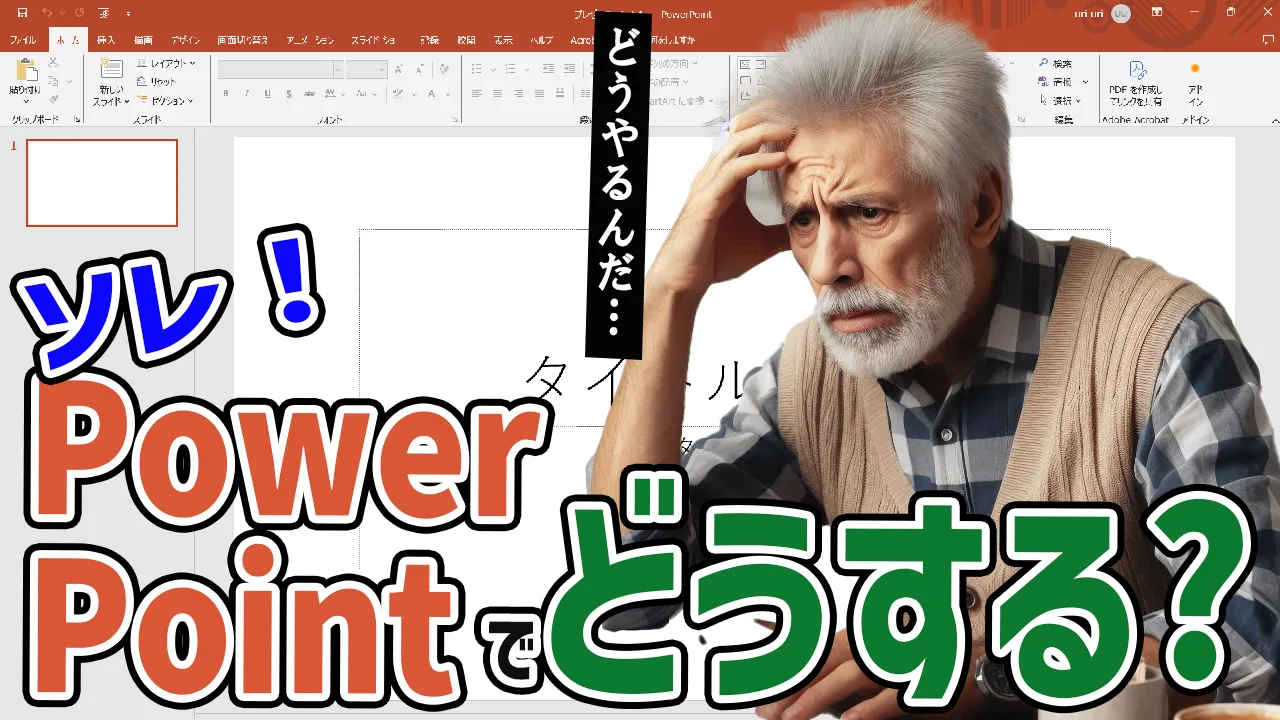




コメント